深度解析:环至美欧洲尾程快递账号的显著优势
在竞争激烈的跨境电商欧洲市场,尾程快递账号的优劣对卖家业务影响深远。环至...
2025-08-23 作者 :环至美 阅读数 : 次
对于经常需要发送大量 FedEx 快递的用户来说,环至美快递系统的批量下单功能可大大提高工作效率。以下为您详细介绍使用环至美快递系统进行 FedEx 快递批量下单的具体步骤。
打开浏览器,登录环至美快递系统。在系统主界面中,仔细查找并点击 “快递批量下单” 按钮。该按钮通常会在较为显眼的位置,方便用户快速找到并进入批量下单操作页面。
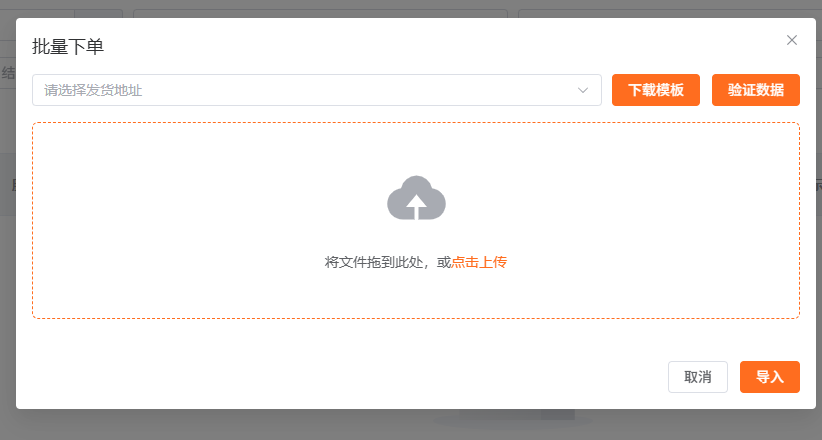
点击 “快递批量下单” 按钮后,页面会跳转至相关设置页面。在此处,您需要选择发货地址。需要注意的是,发货地址以及对应的快递渠道,需提前与环至美快递系统的客服进行协商配置。客服会根据您的实际情况,如业务范围、运输需求等,为您设置合适的发货地址及渠道选项。所以在操作这一步之前,请务必先与客服沟通,确保发货地址和渠道的准确性与适用性。
完成货物信息填写后,回到环至美快递系统的批量下单页面。点击 “上传模版文件” 按钮,在弹出的文件选择窗口中,找到并选中已填写好货物信息的 Excel 模板文件,然后点击 “打开” 按钮。上传成功后,再点击 “导入” 按钮,系统将自动读取模板文件中的信息,并将其导入到批量下单系统中。在导入过程中,请耐心等待,不要进行其他操作,以免影响导入的准确性。
文件成功导入后,系统会根据您填写的货物信息以及之前与客服协商配置的发货地址和渠道,快速计算并展示各个快递订单的报价。您可以在页面上查看每个订单对应的 FedEx 快递服务类型、预计运输时效以及相应的价格等详细信息。确认报价无误且符合您的预期后,点击 “批量下单” 按钮,系统将自动提交所有订单,完成批量下单操作。
下单完成后,您可以在环至美快递系统的 “订单管理” 模块中找到已提交的批量订单。在该模块中,有专门的 “批量下载面单” 功能按钮。点击此按钮,系统将生成并提供所有订单的快递面单文件供您下载。您可以选择将面单文件下载到本地电脑,然后通过打印机打印出来,按照要求粘贴在对应的包裹上,以便 FedEx 进行收件和运输操作。
通过以上六个步骤,您就可以熟练使用环至美快递系统完成 FedEx 快递的批量下单操作,高效便捷地处理大量快递发货任务。


打开微信扫一扫
添加客服在线咨询